Údar:
Christy White
Dáta An Chruthaithe:
11 Bealtaine 2021
An Dáta Nuashonraithe:
1 Iúil 2024
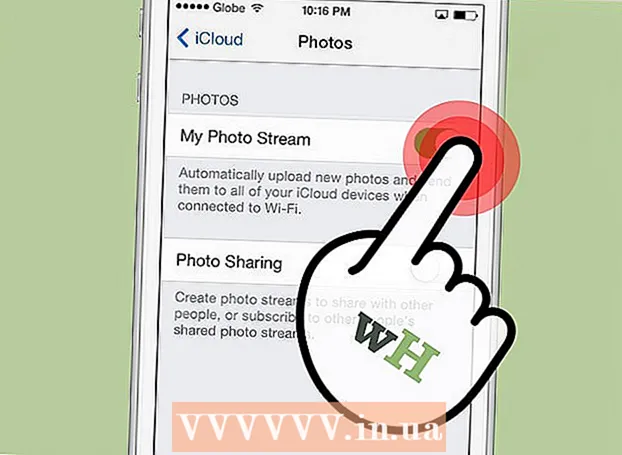
Ábhar
Níl mé cinnte cad atá le déanamh le do 5GB de spás stórála iCloud saor in aisce? Seo cúpla smaoineamh.
Chun céim
Modh 1 de 2: Déan cúltaca de do ghléas iOS
 Déan cuntas iCloud. Úsáid an ID Apple céanna a úsáideann tú le haghaidh do ghléasanna go léir. Mura n-úsáideann gach ceann de do ghléasanna comhoiriúnacha (iOS, Mac, agus ríomhaire) an Apple ID céanna, athraigh iad tríd an alt ar an ábhar seo a léamh ar wikiHow.
Déan cuntas iCloud. Úsáid an ID Apple céanna a úsáideann tú le haghaidh do ghléasanna go léir. Mura n-úsáideann gach ceann de do ghléasanna comhoiriúnacha (iOS, Mac, agus ríomhaire) an Apple ID céanna, athraigh iad tríd an alt ar an ábhar seo a léamh ar wikiHow.  Logáil isteach i do iCloud ó cheann de do ghléasanna. Léigh an t-alt ar conas rochtain a fháil ar iCloud ar wikiHow le haghaidh tuilleadh treoracha maidir le gach feiste a nascadh.
Logáil isteach i do iCloud ó cheann de do ghléasanna. Léigh an t-alt ar conas rochtain a fháil ar iCloud ar wikiHow le haghaidh tuilleadh treoracha maidir le gach feiste a nascadh.  Ceangail do ghléas iOS le do ríomhaire agus oscail iTunes. Ar an leathanach Forbhreathnú, faoi “Cúltacaí”, cliceáil ar “iCloud”. Cliceáil ar “Cuir i bhFeidhm” sa chúinne íochtarach ar dheis.
Ceangail do ghléas iOS le do ríomhaire agus oscail iTunes. Ar an leathanach Forbhreathnú, faoi “Cúltacaí”, cliceáil ar “iCloud”. Cliceáil ar “Cuir i bhFeidhm” sa chúinne íochtarach ar dheis.
Modh 2 de 2: Úsáid Sruth Grianghraf
Ligeann Sruth Grianghraf duit d’íomhánna a chur ar fáil ar do ghléasanna go léir. Seoltar gach íomhá a roinneann tú ar Sruth Grianghraf go huathoibríoch chuig do ghléasanna go léir, tríd an scamall.
 Gníomhaigh Sruth Grianghraf ar do ríomhaire. Oscail do phainéal rialaithe iCloud (trí íoslódáil le haghaidh ríomhairí pearsanta agus Sainroghanna Córais do Macanna) agus seiceáil an bosca in aice le Sruth Grianghraf. Cruthóidh sé seo fillteán “Mo Shruth Grianghraf”, ar féidir a ábhar a fheiceáil ar do ríomhaire.
Gníomhaigh Sruth Grianghraf ar do ríomhaire. Oscail do phainéal rialaithe iCloud (trí íoslódáil le haghaidh ríomhairí pearsanta agus Sainroghanna Córais do Macanna) agus seiceáil an bosca in aice le Sruth Grianghraf. Cruthóidh sé seo fillteán “Mo Shruth Grianghraf”, ar féidir a ábhar a fheiceáil ar do ríomhaire.  Cas air Sruth Grianghraf ar do ghléasanna iOS. Téigh go Socruithe, cliceáil iCloud, agus sínigh isteach i do chuntas iCloud, mura bhfuil ceann agat. Cliceáil ar “Photo Stream” agus déan cinnte go bhfuil an lasc in aice le “My Photo Stream” socraithe go “On”. Déanfaidh do ghuthán anois gach grianghraf a thógfaidh tú ar an scamall a sync go huathoibríoch.
Cas air Sruth Grianghraf ar do ghléasanna iOS. Téigh go Socruithe, cliceáil iCloud, agus sínigh isteach i do chuntas iCloud, mura bhfuil ceann agat. Cliceáil ar “Photo Stream” agus déan cinnte go bhfuil an lasc in aice le “My Photo Stream” socraithe go “On”. Déanfaidh do ghuthán anois gach grianghraf a thógfaidh tú ar an scamall a sync go huathoibríoch.



